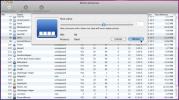Sådan caster du din skrivebordslyd til Chromecast
Windows 10 har oprindelig support til Chromecast, og det er forfærdeligt. Oftere end ikke, fejler operativsystemet simpelthen Chromecast-enheden, selvom apps og browserudvidelser, der er installeret på systemet, kan finde det helt fint. Hvis du bruger en version af Windows, der ikke er Windows 10, skal du stole på din valgte lyd- eller video-app for at understøtte Chromecast. Audio Caster er en gratis app tilgængelig til både Windows og OS X, der giver dig mulighed for at caste al lyd fra din computer til din Chromecast. Du skal kun starte appen og vælge din enhed for at begynde at caste lyden.
Download og kør Audio Caster. Fra systembakken skal du klikke på appens ikon og vælge din Chromecast-enhed.

Spil hvad du vil. Det kan være musik, en video eller endda et spil. Lyden dirigeres gennem tv'et eller skærmen, som du har tilsluttet din Chromecast til. Dit skrivebord vil ikke blive spejlet.

Vi testede Audio Caster ud på Windows 10. Musik, der spilles via Groove-musikappen, spillede meget godt uden stamming. Musik-apps optrådte godt, men spil, noget så let som Microsofts Solitaire havde en mærkbar forsinkelse i lyden. Minecraft klarede ligeledes selv om versionen af det anvendte spil var en Beta-version.
Forsinkelsen skyldes muligvis, at de andre apps er for krævende på systemets ressourcer, selvom jeg ikke kan se Solitaire være et ressourcehår. Da det kun er casting af lyd, skal der overhovedet ikke være nogen forsinkelse, fordi mange apps formår at caste både lyd og video med lidt eller ingen forsinkelse. Når det er sagt, er Audio Caster dejligt at bruge med enhver musik-app, der endnu ikke har tilføjet support til Chromecast.
Download Audio Caster
Søge
Seneste Indlæg
Houdini: Skjul apps, der har været inaktive for længe [Mac]
Hvor rodet skal dit skrivebord være, før du beslutter, at det er ti...
Assistent til e-mail-arkivering: Automatiser e-mail-filtrering i Apple Mail [Mac]
E-mail er muligvis en af de bedste ting ved internettet, indtil d...
Skift og administrer applikationsprocesprioritet i Mac
ProcessRenicer til Mac giver brugeren mulighed for at ændre pæn vær...

![Houdini: Skjul apps, der har været inaktive for længe [Mac]](/f/44a89f8f4c5ad07bd5d64184e836ab48.png?width=680&height=100)
![Assistent til e-mail-arkivering: Automatiser e-mail-filtrering i Apple Mail [Mac]](/f/3171a80ad4fc3e5c5358ebce3b1aa4cd.png?width=680&height=100)